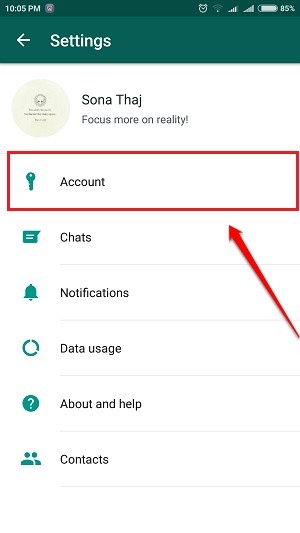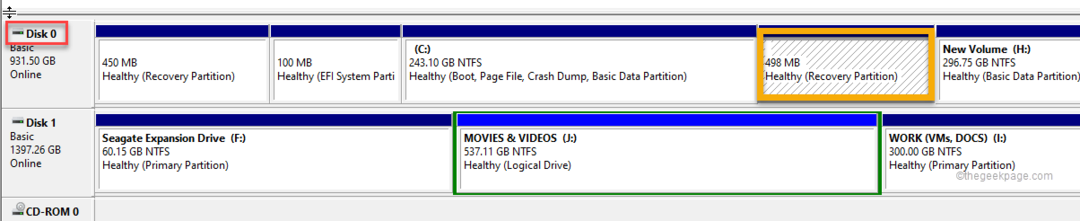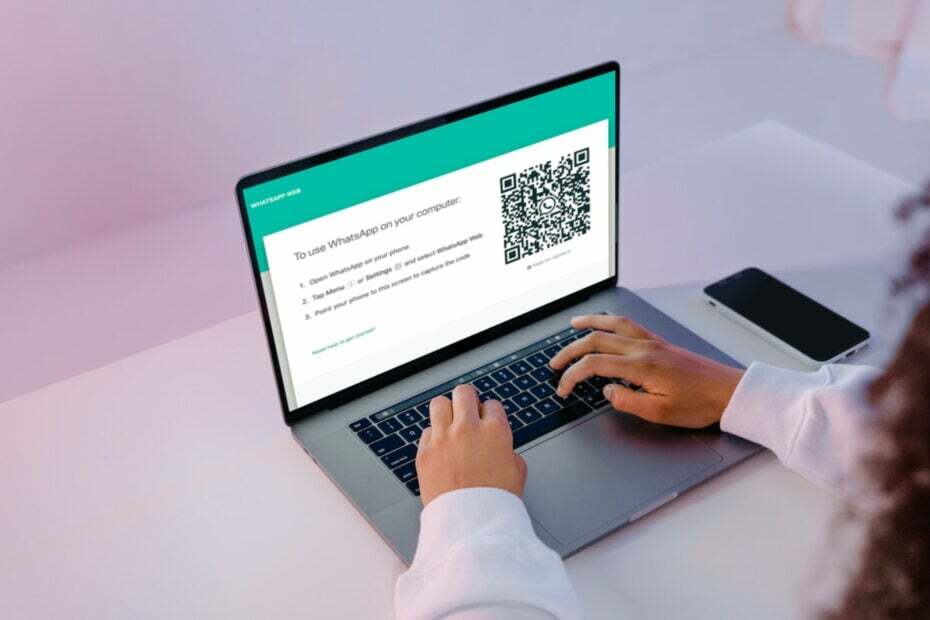- Nieaktualne lub problemy ze zgodnością mogą powodować nieprawidłowe działanie połączenia wideo podczas korzystania z WhatsApp na komputerze.
- Inną częstą przyczyną tego problemu jest niestabilne połączenie internetowe.
- Konieczne jest udzielenie zgody na korzystanie z funkcji aparatu i mikrofonu w sieci lub aplikacji WhatsApp na komputerze.

- Wbudowana sieć VPN, która pomoże Ci bezpiecznie przeglądać
- Zintegrowany tryb blokowania reklam, aby szybciej ładować strony
- W zestawie WhatsApp, Facebook Messenger i Telegram
- Konfigurowalny interfejs użytkownika z trybem ciemnym
- Tryb oszczędzania baterii, konwerter jednostek, narzędzie do tworzenia migawek, punkt informacyjny, synchronizacja między urządzeniami i nie tylko
- Pobierz Operę
Wielu użytkowników systemu Windows zadało szereg pytań, takich jak: czy mogę przeprowadzić rozmowę wideo WhatsApp? w systemie Windows 10/11, czy WhatsApp jest dostępny dla Windows 10/11, jak zainstalować WhatsApp na moim komputerze itd naprzód.
WhatsApp jest popularny klient wiadomości błyskawicznych dla smartfonów. Ze względu na ogromną popularność WhatsApp aplikacja trafiła ze smartfonów na komputery z systemem Windows 10/11.
Bez względu na to, jakie masz obawy dotyczące używania i odkrywania komunikatora WhatsApp na swoim komputerze, nie martw się, zebraliśmy zapytania użytkowników i mamy nadzieję, że Twoje zostaną uwzględnione w tym artykule.
Czy mogę używać WhatsApp w systemie Windows 10/11?
Oficjalna aplikacja WhatsApp jest już dostępna na pulpit systemu Windows, co oznacza, że użytkownicy systemu Windows 10/11 mogą teraz korzystać z WhatsApp na pulpicie systemu Windows bez konieczności otwierania przeglądarki internetowej.
Podczas gdy WhatsApp na pulpit Windows 10/11 to doskonała wiadomość dla miliardów użytkowników komputerów PC, faktem jest, że pulpit WhatsApp na Windows to nic innego jak ulepszona wersja WhatsApp Web.
Chociaż program komputerowy WhatsApp dla Windows jest szybki i responsywny, w przeciwieństwie do WhatsApp dla sieci, nadal potrzebujesz mieć aktywne połączenie internetowe dla komputera, aby wysyłać i odbierać wiadomości/zdjęcia/wideo/audio w systemie Windows pulpit.
Jak uzyskać aplikację WhatsApp na Windows 10?
Ważne jest, aby pamiętać, że WhatsApp był początkowo dostępny tylko dla systemu Windows 64-bitowego lub x64. Na szczęście zespół odpowiedzialny za WhatsApp udostępnił instalatory 32-bitowe i 64-bitowe kilka miesięcy temu.
Dlatego, aby pobrać aplikację WhatsApp na Windows 10, możesz teraz zainstalować WhatsApp na pulpicie zarówno w 32-bitowym, jak i 64-bitowym systemie operacyjnym Windows. Wykonaj poniższe czynności, aby zainstalować aplikację WhatsApp:
- Wizyta strona WhatsApp stronę i kliknij Ściągnij dla przycisku Windows, aby pobrać plik instalacyjny.
- Kliknij dwukrotnie plik instalatora, aby go zainstalować.
- Po zainstalowaniu uruchom WhatsApp na swoim komputerze, aby wyświetlić następujący ekran z Kod QR.

- Uruchom aplikację WhatsApp na swoim telefonie i upewnij się, że Twój smartfon jest połączony z Internetem.
- Uzyskiwać Ustawienia (iPhone) lub Menu (Windows Phone i Android), uzyskiwać Połączone urządzenia a następnie dotknij Przycisk Połącz urządzenie aby otworzyć skaner kodów QR.

- Za pomocą smartfona zeskanuj kod QR wyświetlany na komputerze z systemem Windows 10/11, a następnie kliknij Ok, rozumiemlub podobny przycisk, aby potwierdzić skanowanie.
Aplikacja WhatsApp na Twoim telefonie wyśle zeskanowane informacje na serwery WhatsApp, a Twój program WhatsApp na pulpicie systemu Windows 10 powinien teraz pokazywać Twoje ostatnie wiadomości. Otóż to!
Czy WhatsApp Web oferuje rozmowy wideo?
Porada eksperta: Niektóre problemy z komputerem są trudne do rozwiązania, zwłaszcza jeśli chodzi o uszkodzone repozytoria lub brakujące pliki systemu Windows. Jeśli masz problemy z naprawieniem błędu, twój system może być częściowo uszkodzony. Zalecamy zainstalowanie Restoro, narzędzia, które przeskanuje twoją maszynę i zidentyfikuje przyczynę usterki.
Kliknij tutaj aby pobrać i rozpocząć naprawę.
Prosta i prosta odpowiedź na to pytanie brzmi: tak, WhatsApp umożliwia tworzenie filmów zaszyfrowanych od końca do końca i połączenia głosowe za pomocą dowolnej przeglądarki internetowej, czy to Opera, Google Chrome, czy też innych odpowiednie przeglądarki internetowe, które polecamy.
Jak mogę aktywować rozmowę wideo WhatsApp na PC?
Jak mogę nawiązać połączenie WhatsApp z WhatsApp Web?
- wciśnij Okna klucz, wyszukaj swoją przeglądarkę i uruchom ją.
- Zaloguj się do WhatsApp Web, skanując kod QR.

- Otworzyć indywidualny czat kontaktu, z którym chcesz nawiązać połączenie wideo.

- Kliknij na Ikona rozmowy wideo, i to wszystko!
Aby nawiązać połączenie wideo za pomocą WhatsApp Web w systemie Windows 10/11, zalecamy użyciePrzeglądarka Opera ponieważ ma wbudowaną funkcję aplikacji WhatsApp. Jest prosty w użyciu i ma najwięcej opcji dostosowywania.
Daje również dostęp do kilku innych platform komunikatorów, z których można korzystać podczas korzystania z niego. Dzięki temu oszczędza wysiłek i czas.
- 5 sposobów na naprawienie pliku zip, jeśli jest uszkodzony po pobraniu
- Aktualizacje systemu Windows 11 będą rzekomo instalowane szybciej
- Oficjalne obejście problemu z menu Start systemu Windows 11
- 5 sposobów na naprawienie niskiej prędkości pobierania Opery i przyspieszenie
- 3 proste sposoby na trwałe usunięcie porywaczy przeglądarki
Jak mogę nawiązać połączenie WhatsApp z aplikacji WhatsApp?
- Uruchom aplikację WhatsApp z pulpitu.

- (Ponieważ połączyłeś swoje konto WhatsApp z komputerem) Twoje konto WhatsApp natychmiast otworzy się na ekranie.
- Teraz otwórz czat i kliknij połączenie głosowe ikona lub ikona rozmowy wideo w prawym górnym rogu, aby nawiązać połączenie z kontaktem.

Jeśli wykonałeś kroki, aby aktywować WhatsApp na swoim komputerze, wykonaj te czynności, aby łatwo wykonywać połączenia.
Jak nagrać rozmowę wideo w systemie Windows 10/11?
- wciśnij Okna klucz i G aby otworzyć okno paska gier.
- Wszystko, co musisz teraz zrobić, aby rozpocząć nagrywanie ekranu, to nacisnąć przycisk przechwytywania i rozpocznie się.

- Naciśnij przycisk ponownie, gdy chcesz zatrzymać nagrywanie. Możesz też użyć skrótu klawiaturowego Klawisz Windows + Alt + R aby rozpocząć i zatrzymać nagrywanie.
The Pasek gry to pasek narzędzi Microsoftu dla graczy do nagrywania zrzutów ekranu i klipów wideo bezpośrednio z ich gier. Chociaż ta funkcja jest przeznaczona do gier, możesz jej również używać w zwykłych pracach, takich jak nagrywanie rozmów WhatsApp.
Dostępny jest również przycisk Ustawienia służący do ustawiania limitu długości nagrania, dzięki czemu nie musisz się martwić o zapełnienie miejsca na dysku twardym.
Połączenie wideo Whatsapp na pulpicie nie działa: najczęstsze przyczyny i jak to naprawić
Próbujesz nawiązać połączenie w aplikacji komputerowej WhatsApp, ale nie dochodzi do połączenia? sprawdź te typowe przyczyny i rozwiązania.
- Problemy z połączeniem internetowym: upewnij się, że komputer i telefon są połączone z Internetem i masz silne połączenie internetowe.
- Zaktualizuj WhatsApp do najnowszej dostępnej wersji, ponieważ przestarzała aplikacja Whatsapp może również powodować ten problem.
- Upewnij się, że Twoje urządzenie obsługuje połączenia na pulpicie. Wywoływanie na pulpicie jest dostępne w 64-bitowym systemie Windows 10 w wersji 1903 i nowszych oraz w systemie macOS 10.13 i nowszych.
- Upewnij się, że masz aktywnie podłączony mikrofon, kamerę i głośniki.
- Rozwiąż problemy z mikrofonem i głośnikami za pomocą ustawień dźwięku komputera.
- Użyj zestawu słuchawkowego, aby uzyskać najlepszy dźwięk. Używanie oddzielnego zewnętrznego mikrofonu i głośników może powodować echo.
- Upewnij się, że udzieliłeś WhatsApp pozwolenia na dostęp do mikrofonu i kamery.
Powyższe rozwiązania mogą spowodować, że rozmowa wideo WhatsApp nie będzie działać dla wielu użytkowników. Jeśli jednak wymaganych jest więcej poprawek, zapoznaj się z naszym przewodnikiem na Połączenia wideo WhatsApp na komputerze z systemem Windows 10/11 nie działają w Internecie.
Możesz także przeczytać o tym, jak zmaksymalizować wykorzystanie przeglądarki Opera dla swojego Internetowa rozmowa wideo Whatsapp 2022.
W nawiązaniu do napraw problemy z WhatsApp w systemie Windows 10/11, możesz przeczytać nasz szczegółowy przewodnik rozwiązywania problemów tutaj.
 Nadal masz problemy?Napraw je za pomocą tego narzędzia:
Nadal masz problemy?Napraw je za pomocą tego narzędzia:
- Pobierz to narzędzie do naprawy komputera ocenione jako świetne na TrustPilot.com (pobieranie rozpoczyna się na tej stronie).
- Kliknij Rozpocznij skanowanie aby znaleźć problemy z systemem Windows, które mogą powodować problemy z komputerem.
- Kliknij Naprawić wszystko rozwiązać problemy z opatentowanymi technologiami (Ekskluzywny rabat dla naszych czytelników).
Restoro zostało pobrane przez 0 czytelników w tym miesiącu.